Visual Studio Code adalah salah satu editor kode terbaik dan terkenal yang tersedia di pasaran. Microsoft telah mengembangkan editor kode lintas platform ini yang didasarkan pada editor Teks Atom; editor teks Linux favorit lainnya. Seperti yang telah saya katakan, ini adalah editor kode multi-platform yang berjalan di Linux, Windows, macOS, dll. VSCode menawarkan ekosistem plugin yang terintegrasi dengan baik dengan ribuan plugin siap pakai yang tersedia. Karena berbasis Atom, ia juga dilengkapi dengan beberapa plugin default yang sudah diinstal sebelumnya.
Editor VS Code jauh lebih cepat tanpa kelambatan nyata menggunakan Electron, Node, dan HTML/CSS. Ini menawarkan beberapa fitur unik seperti sistem debugging, penyelesaian typeahead IntelliSense, dan integrasi Git yang membuatnya berbeda dari yang lain. Visual Studio Code adalah editor pengembangan lengkap yang mendukung berbagai bahasa pemrograman dan platform seperti C atau C# hingga platform modern terbaru dan bahasa pemrograman seperti Node.js dan Go.
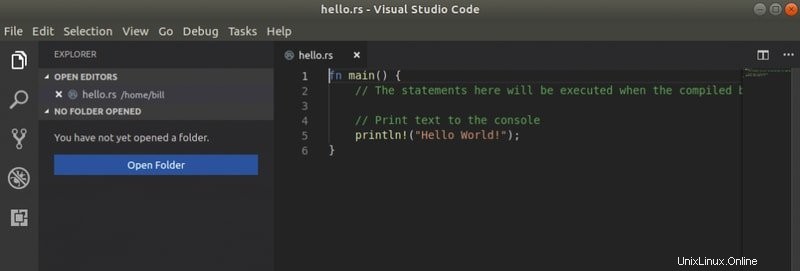
Secara pribadi, saya tidak menyukai produk Microsoft karena perusahaan ini belum melakukan sesuatu yang lebih baik untuk platform open source. Namun dalam hal pengembangan kode VS, MS telah menunjukkan kontribusi yang signifikan bagi pengembang. Terlebih lagi, sekarang perusahaan memiliki GitHub di sakunya yang merupakan platform pengembangan perangkat lunak open source paling populer.
Sorotan Utama dalam Kode VS 1.26
- Remah roti – Navigasi breadcrumb memungkinkan Anda melompat ke simbol dan file di ruang kerja Anda.
- Perbaikan Cepat dari panel Masalah – Terapkan perbaikan kode saat meninjau peringatan dan kesalahan.
- Pengaturan pengguna di Windows – Ketinggian tidak lagi diperlukan selama penyiapan Windows.
- Pemilihan kolom terminal – Alt+klik untuk memilih blok teks di terminal terintegrasi.
- Tambahkan semua impor yang hilang – Tindakan tunggal untuk menambahkan semua impor yang hilang dalam file JavaScript/TypeScript.
- Penyelesaian tag JSX – Bekerja dengan tag JSX di JavaScript/TypeScript seperti yang Anda lakukan di HTML.
- Pelaporan kesalahan JS/TS yang lebih baik – Pesan singkat dan jelas dengan tautan kode sumber yang relevan.
- Penelusuran ekstensi yang ditingkatkan – Filter kueri Marketplace untuk menemukan ekstensi yang Anda inginkan.
- Pengelolaan Paket Ekstensi – Kelola Paket Ekstensi sebagai satu unit atau ekstensi individual.
- Pratinjau:Editor setelan – Tampilan deskripsi pengaturan kaya, “Daftar Isi” melacak pengguliran.
Untuk melihat semua perubahan dan peningkatan yang signifikan, periksa catatan rilis.
Instal Visual Studio Code di Ubuntu Linux
Dalam tutorial singkat ini, saya akan menunjukkan cara menginstal Visual Studio Code di Ubuntu Linux. Saya akan mencoba untuk menutupi semua cara yang dapat Anda ikuti. Ingat, artikel ini ditujukan untuk pengguna pemula yang baru terjun ke dunia Linux dan ingin menginstal editor kode terbaik ini.
Metode – 1:Menggunakan Pusat Perangkat Lunak, Snap, dan Flathub Store
Proses ini adalah cara termudah untuk menginstal perangkat lunak apa pun di Linux. Anda dapat menginstal VS Code dengan mencari di pusat perangkat lunak khusus distro atau dari toko Snap atau toko aplikasi Flathub. Periksa cara menginstal perangkat lunak di Linux menggunakan Snap store atau Flathub/flatpak, jika Anda tidak tahu. Jika Anda tidak nyaman dengan toko aplikasi, gunakan perintah berikut untuk menginstal Kode Visual Studio.
a. Kode Perintah Flatpak
- -Instal:
flatpak install flathub com.visualstudio.code
Jalankan:
flatpak run com.visualstudio.code
b. Kode Perintah Jepret
sudo snap install vscode --classic
Ingat, pusat perangkat lunak khusus distro resmi atau toko aplikasi Snap atau Flathub membutuhkan sedikit waktu untuk memperbarui repositori ke versi terbaru. Dalam hal ini, Anda dapat menggunakan paket PPA atau .deb resmi atau tidak resmi untuk mendapatkan versi baru.
Metode – 2:Menggunakan Paket Resmi “.deb”
Dalam proses ini, pertama, Anda harus mengunduh paket .deb resmi untuk sistem Debian atau Ubuntu.
Sekarang Anda dapat menginstalnya dengan menggunakan manajer paket Gdebi atau mengikuti proses tentang cara menggunakan paket “.deb” di Ubuntu. Atau, Anda dapat menjalankan perintah berikut:
sudo dpkg -i ~/Downloads/code_*.deb; sudo apt -f install
Perintah sederhana ini akan menginstal editor Visual Studio Code di Ubuntu. Tambahkan repositori dan kunci GPG di bawah ini, jika Anda ingin mendapatkan pembaruan terbaru melalui pusat perangkat lunak.
sudo sh -c 'echo "deb [arch=amd64] https://packages.microsoft.com/repos/vscode stable main"> /etc/apt/sources.list.d/vscode.list'curl https://packages.microsoft.com/keys/microsoft.asc | gpg --dearmor> microsoft.gpgsudo mv microsoft.gpg /etc/apt/trusted.gpg.d/microsoft.gpgCara Menghapus Kode Visual Studio
Anda dapat menggunakan pusat perangkat lunak khusus distro atau manajer paket sinaptik untuk menghapus perangkat lunak. Atau yang lain, jalankan perintah berikut:
sudo apt-get remove --autoremove codeUntuk menghapus PPA, Ikuti “Perangkat Lunak &Pembaruan>> tab Perangkat Lunak Lainnya .”
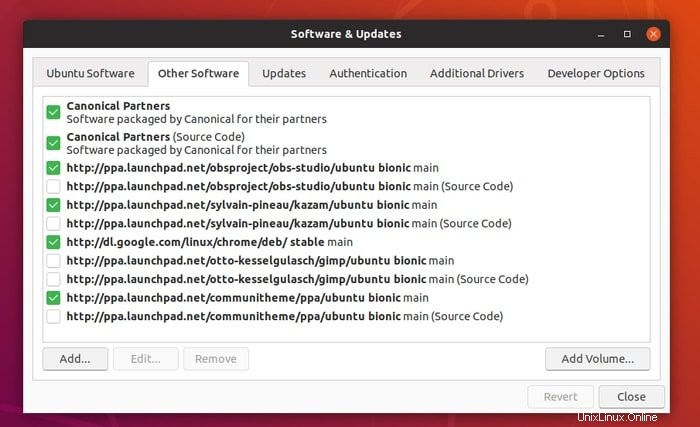
Catatan:Fitur yang disebutkan di sini tidak termasuk semua. Fitur-fitur yang disebutkan dikompilasi baik dari situs web resmi masing-masing atau dari pengalaman pribadi saya menggunakannya.
Apakah tutorial tentang VSCode ini bermanfaat? Jika demikian, luangkan waktu sejenak untuk membagikannya di jejaring sosial Anda. Beri tahu saya pengalaman dan saran Anda di komentar di bawah.
Cara Menggunakan Tema dan Ikon di Berbagai Desktop Linux Cara Menginstal Perangkat Lunak Astronomi "Stellarium" di Ubuntu (v0.18.2)Ubuntu